Для управления доменами на www.Freenom.com требуется найти и попасть в Менеджер домена (Manage Domain). В этой статье рассмотрим, где на сайте Freenom.com располагается ссылка на него, а также основное меню Менеджер домена, которое позволяет производить настройки DNS бесплатно зарегистрированных и купленных доменных имён у Freenom, а также предоставляет дополнительные возможности участия в партнёрских программах этого регистратора.
Где находится Менеджер домена (Manage Domain) на сайте www.Freenom.com
Ссылка на Менеджер домена находится в таблице со списком данных зарегистрированных доменов на Freenom.com. Как её найти, можно разобраться, прочитав статью по → этой ссылке и посмотрев на картинки в → этой статье. В общем, всё просто: нужно просто добраться до списка доменов в аккаунте пользователя, а после кликнуть один раз левой кнопкой мышки по кнопке «Manage Domain», расположенной в строке с требующим настроек доменным именем:
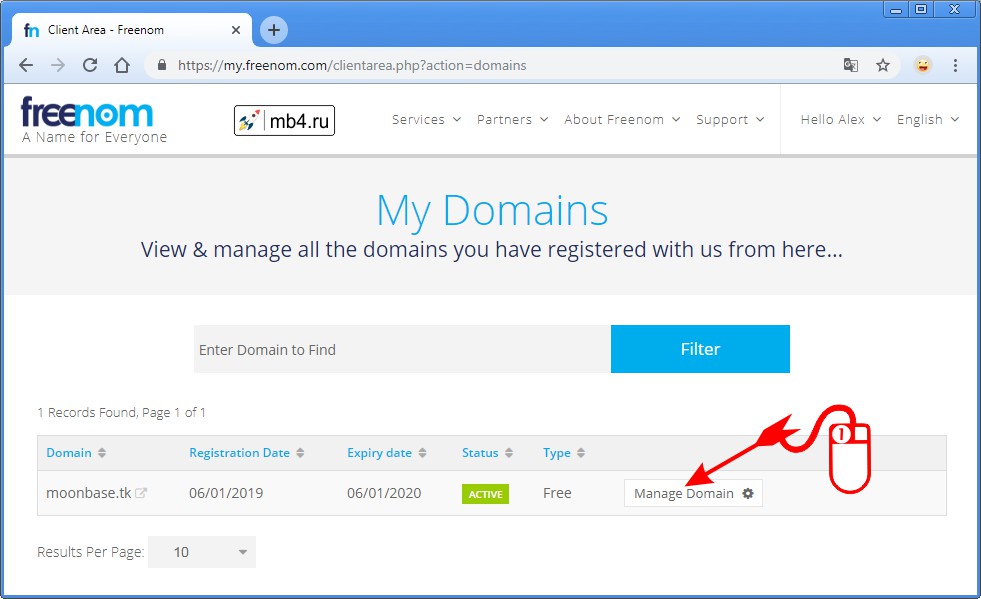
Меню Менеджера домена (Manage Domain) на сайте www.Freenom.com
После выполнения действий, описанных выше откроется Менеджер выбранного домена. О чём будет сообщено в шапке страницы (какой именно домен в данный момент настраивается). Ниже шапки страницы находится меню Менеджера домена. Он не руссифицирован, поэтому все названия и сообщения на английском языке, но это не очень страшно для тех, кто в теме и знает, какие настройки доменному имени нужно изменить или прописать. Выглядит это меню так:
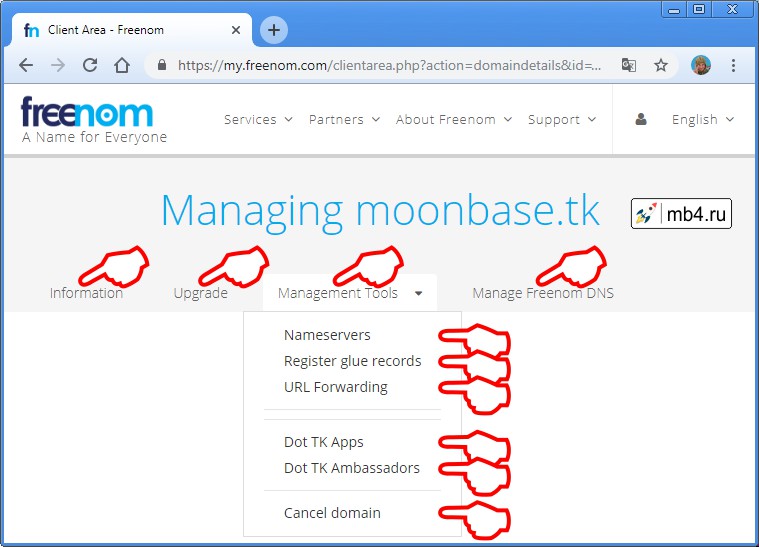
Кратко рассмотрим, из каких пунктов состоит меню Менеджера доменов и куда они ведут:
- Пункт «Information» — первый пункт меню и он открывается сразу при входе в Менеджер доменов, содержит информацию о домене: имя домена, дату его регистрации и дату окончания регистрации.
- Пункт «Upgrade» — переход на страницу продления регистрации домена.
- Пункт «Management Tools» — открывает выпадающее меню, состоящее из следующих подпунктов:
- Пункт «Nameservers» — настройка DNS доменного имени в привязке к DNS-серверам хостинга, если это требуется.
- Пункт «Register glue records» — создание доменов третьего уровня для выбранного домена.
- Пункт «URL Forwarding» — настройка переадресации домена на другое доменное имя.
- Пункт «Dot TK Apps» — ссылка на участие в партнёрской программе по перелинковке доменов TiKinet от Freenom.
- Пункт «Dot TK Ambassadors» — ссылка на другой проект Freenom: ambassadors.dot.tk
- Пункт «Cancel domain» — удаление регистрации домена (удаление домена).
- Пункт «Manage Freenom DNS» — настройка Freenom DNS доменного имени.



